Snapchat-ondersteuningscode C14A bij inloggen [repareren]
![Snapchat-ondersteuningscode C14A bij inloggen [repareren]](https://cdn.thewindowsclub.blog/wp-content/uploads/2023/12/snapchat-c14a-error-640x375.webp)
Zie je vaak Snapchat-ondersteuningscode C14A wanneer je inlogt? Hoewel het een van de populairste berichten-apps is, heeft Snapchat een grote verscheidenheid aan problemen; verschillende gebruikers hebben het optreden van verschillende foutcodes gemeld, zoals C14A, C14B en C04A.
Gelukkig zijn er verschillende oplossingen die u kunt proberen om het probleem op te lossen. Een voorbeeld van zo’n probleem is het voorkomen van de Snapchat-ondersteuningscode C14A. Het kan optreden als gevolg van een verouderde Snapchat-versie, een onstabiele internetverbinding, enz. Dit artikel bespreekt de C14A-fout en mogelijke oplossingen om de foutcode op te lossen.
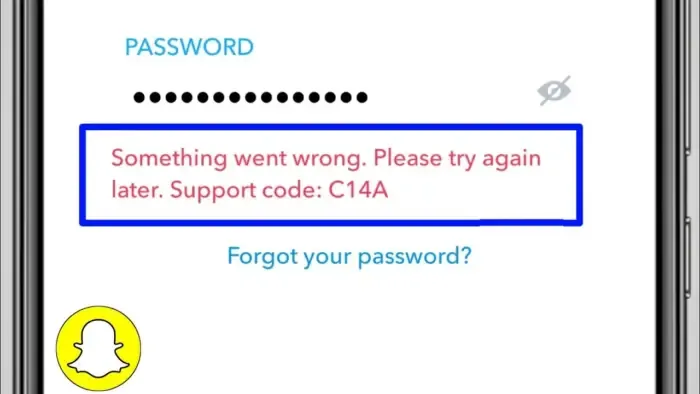
Wat is een C14A Snapchat-fout?
Er is iets fout gegaan. Probeer het later opnieuw. Ondersteuningscode: C14A.
De C14A-fout treedt op wanneer gebruikers proberen in te loggen of snaps te verzenden via Snapchat. De reden achter het optreden van deze foutcode omvat problemen met de server, een slechte internetverbinding, enz. Hoewel het lastig is om de exacte reden te achterhalen, zijn er verschillende oplossingen die kunnen worden onderzocht.
Herstel Snapchat-ondersteuningscode C14A bij het inloggen
Er zijn meerdere oplossingen die u kunt proberen om de Snapchat C14A-fout op te lossen:
- Controleer Snapchat-server
- Gebruik de juiste inloggegevens
- Controleer de datum en tijd van uw apparaat
- Ontgrendel je Snapchat-account of controleer of deze vergrendeld is
- Wis de Snapchat-cache
Zorg ervoor dat u de stappen één voor één volgt en controleer of het probleem is opgelost.
1] Controleer Snapchat-server
Een van de belangrijkste redenen voor het tegenkomen van de C14A-fout zijn problemen met de Snapchat-server. Het controleren van de status van de server kan helpen bij het oplossen van het probleem. Het is essentieel om de serverstatus te zien; daarvoor kunt u kijken op de Downdetector-website. Bezoek de website en typ Snapchat in het zoekvak.
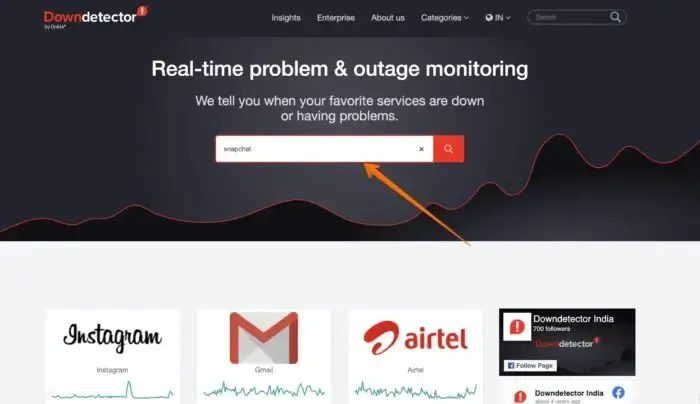
Hier krijg je onmiddellijk een rapport van de huidige status van Snapchat. Als er geen problemen zijn, zie je: “Gebruikersrapporten geven aan dat er momenteel geen problemen zijn bij Snapchat.” U kunt ook delen met welke problemen u momenteel wordt geconfronteerd door op de verschillende beschikbare opties te drukken. Als je naar beneden scrolt, zie je het Snapchat-uitvalrapport van de afgelopen 24 uur en de meest gemelde problemen.
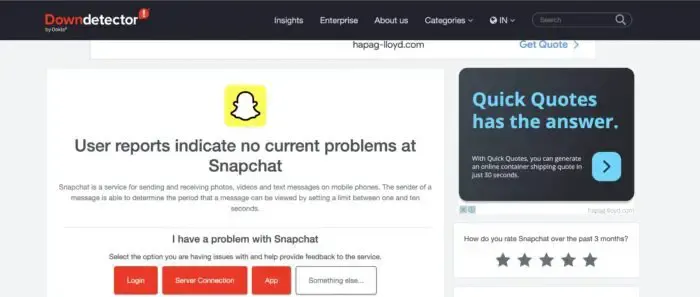
2] Gebruik de juiste inloggegevens
Een andere reden voor het zien van de Snapchat-ondersteuningscode C14A kan het gebruik van de verkeerde inloggegevens zijn. Neem even de tijd om te heroverwegen en typ de juiste inloggegevens. Deze omvatten gebruikersnaam, telefoonnummer, e-mailadres, enz. Het gebruik van het verkeerde wachtwoord kan ook problemen veroorzaken, zoals het onvermogen om Snapchat te gebruiken.
U hoeft zich hier echter geen zorgen over te maken, want u kunt uw Snapchat-wachtwoord eenvoudig wijzigen. U kunt het wachtwoord wijzigen en de juiste inloggegevens gebruiken om in te loggen. Als deze methode niet werkt, gaat u verder met de andere onderstaande oplossingen.
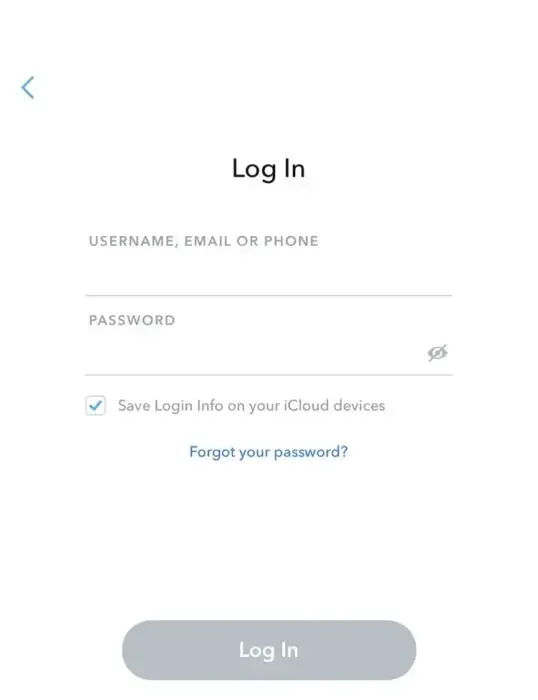
3] Controleer de datum en tijd van uw apparaat
Wist je dat het controleren van de datum en tijd van je apparaat kan helpen bij het oplossen van de Snapchat-ondersteuningscode C14A? Ja! Dat is juist. Als je apparaat een onjuiste tijd of datum weergeeft, kan dit gevolgen hebben voor de Snapchat-diensten. Snapchat kan problemen ondervinden bij het verbinden met servers, wat kan leiden tot het weergeven van foutmeldingen.
De beste oplossing voor dit probleem is het apparaat opnieuw opstarten. Of u nu een Android of iPhone heeft, opnieuw opstarten kan het tijdelijke probleem elimineren en de onjuiste datum en tijd herstellen. U kunt ook naar instellingen gaan en de automatische datum- en tijdoptie inschakelen. Op die manier blijven de datum en tijd van de telefoon correct.
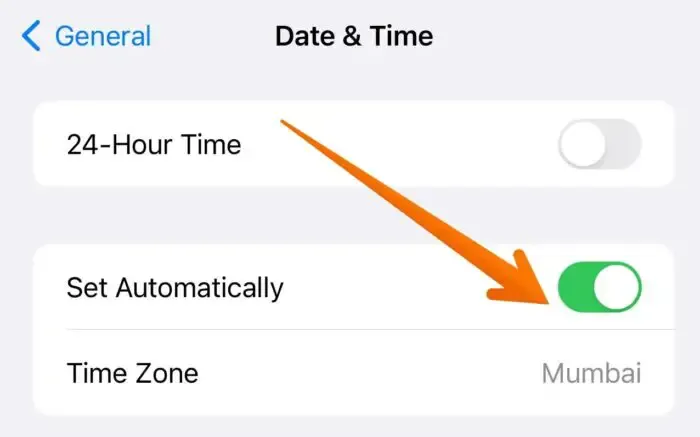
4] Ontgrendel je Snapchat-account of controleer of deze vergrendeld is
Verschillende omstandigheden kunnen ertoe leiden dat je Snapchat-account wordt vergrendeld. De voornaamste reden is dat de gebruiker mogelijk de Communityrichtlijnen heeft geschonden. Wanneer dat gebeurt, heeft Snapchat het recht om het account te vergrendelen.
Dit zijn de stappen die je moet volgen om je Snapchat-account te ontgrendelen. Houd er rekening mee dat je de optie Mijn account ontgrendelen alleen ziet als Snapchat je account vergrendelt.
- Log in op uw Snapchat-account met uw inloggegevens.
- Kies voor de optie “Mijn account ontgrendelen”.
- Druk op de UNLOCK-knop.
- Sluit nu de app.
Probeer daarna Snapchat opnieuw te openen en kijk of het werkt.
5] Wis Snapchat-cache
Een andere reden achter het optreden van de Snapchat-ondersteuningscode C14A zijn de cachebestanden. Wanneer deze cachebestanden zich gedurende een langere periode ophopen, kan dit problemen met het Snapchat-account veroorzaken. Je kunt de Snapchat-cache echter altijd wissen. Hier zijn de stappen die u moet volgen –
- Open de Snapchat-app.
- Tik op je Profielfoto linksboven in de Snapchat-app.
- Selecteer het pictogram Instellingen.
- Ga naar het gedeelte Privacycontroles en tik op Gegevens wissen optie.
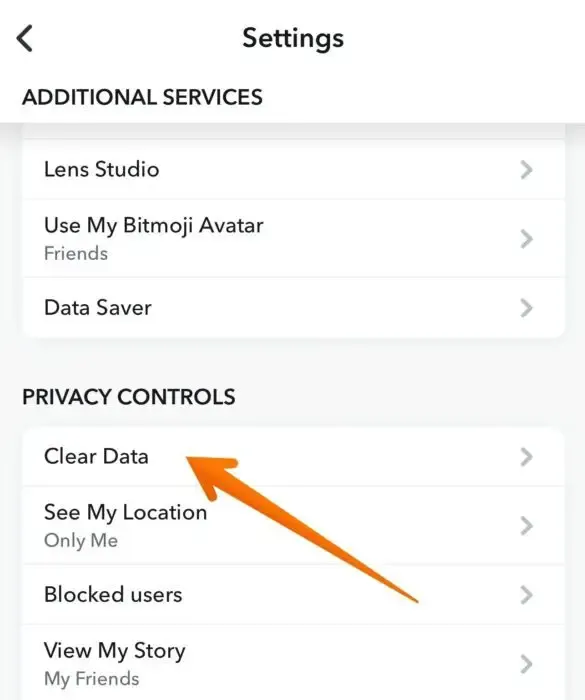
- Selecteer onderaan de optie Cache wissen.

- Wanneer u het pop-upvenster ziet, selecteert u Wissen.
Zodra de cache is verwijderd, logt u in op het account en kijkt u of het probleem is opgelost.
6] Update of installeer Snapchat opnieuw
Heb je geprobeerd Snapchat te updaten? Het gebruik van een verouderde versie kan verschillende problemen veroorzaken. Het is altijd raadzaam om de nieuwste versie zo snel mogelijk te downloaden. Ga naar Play Store op Android of iPhone en zoek naar de nieuwste Snapchat-versie. Gebruik de bijgewerkte versie en controleer of het probleem zich blijft voordoen.
Een andere manier om de C14A-fout op te lossen is door Snapchat opnieuw te installeren. Daarvoor moet je eerst de Snapchat die je hebt verwijderen.
Installeer daarna de app opnieuw en gebruik de juiste inloggegevens om in te loggen op het account. Als het probleem hiermee niet is opgelost, neem dan contact op met Snapchat-ondersteuning voor hulp.
7] Maak contact met Snapchat-ondersteuning
Als niets anders werkt, moet je contact opnemen met Snapchat-ondersteuning. Het team kan u helpen bij het oplossen van elk probleem dat u tegenkomt. Je kunt deze link gebruiken om contact op te nemen met de ondersteuning van Snapchat.
U kunt een verzoek indienen door op een van de hier genoemde opties te klikken. Deze omvatten bugproblemen, inbreuk op intellectueel eigendom, toegang tot accounts, het verliezen van Snapstreak, veiligheidsproblemen, privacyproblemen, enz. De experts nemen zo snel mogelijk contact met u op.
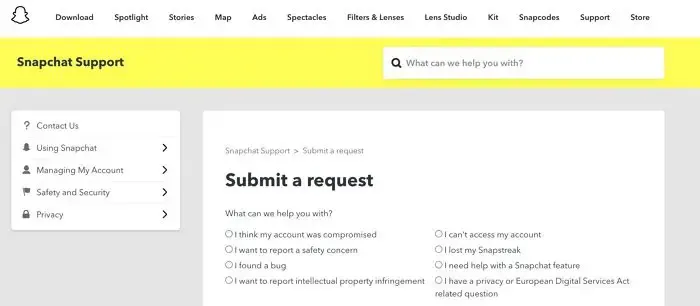
Een andere manier om contact op te nemen met de ondersteuning van Snapchat is door contact met hen op te nemen via Twitter. Je kunt je problemen ook delen met @snapchatsupport.
Ik hoop dat dit helpt.
Wat moet ik doen met een supportcode op Snapchat?
Om je Snapchat-herstelcode te gebruiken, open je de app en log je in met je gebruikersnaam en wachtwoord. Voer desgevraagd de herstelcode in om weer toegang te krijgen tot uw account.
Hoe lang duurt een tijdelijk verbod op Snapchat-apparaten?
Een tijdelijk verbod op Snapchat duurt doorgaans een paar dagen, maar kan worden verlengd als er meerdere regels zijn overtreden. Zolang dit verbod geldt, kunnen gebruikers geen berichten verzenden, verhalen bekijken of toegang krijgen tot andere functies binnen de Snapchat-app.



Geef een reactie